Публикувана на: 2-02-2004
Адрес на статията: http://www.linux-bg.org/cgi-bin/y/index.pl?page=article&id=programs&key=358573170
| LINUX-BG Адрес : http://www.linux-bg.org |
| Как да пуснем VPN под Linux |
|
От: Dune Публикувана на: 2-02-2004 Адрес на статията: http://www.linux-bg.org/cgi-bin/y/index.pl?page=article&id=programs&key=358573170 |
Как да пуснем VPN под Linux?
1. pppd -
инсталиран 2. pptp - можете да вземете от тук
/etc/pptp.d /etc/ppp/peers
Получения pptp копирайте в /usr/bin/ и /usr/sbin/. Това е.
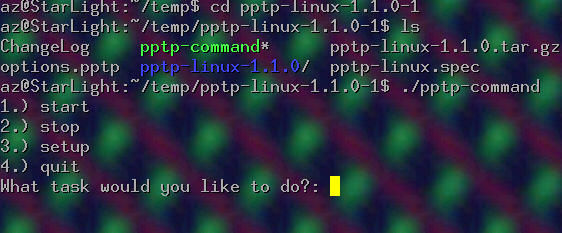 От менюто се избира 3 : 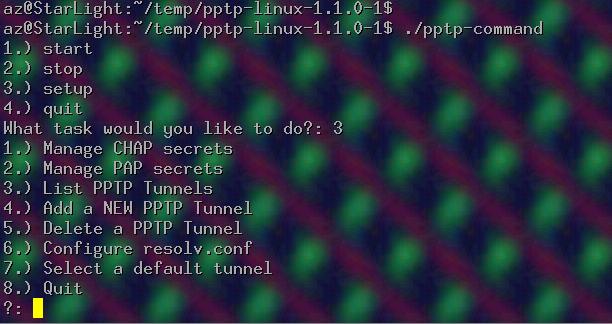 От появилото се меню се избира 1 - Menage CHAP secrets и се отговаря на въпросите относно username i password, които имате за връзка със сервера на Atlantis или Хакер. След попълване на отговорите се избира т. 4 от горното меню - Add a NEW PPTP Tunnel: 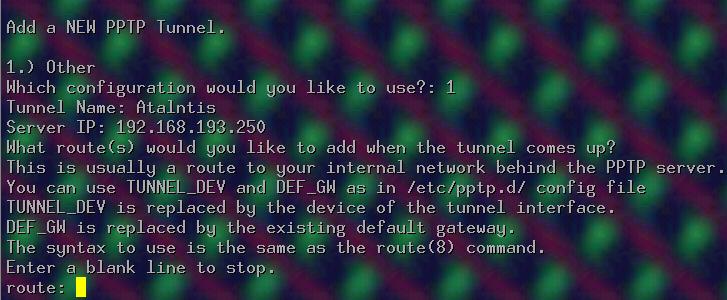 Отговаря се на въпросите като за route за Atlantis се пише: add default gw
193.108.24.132 dev ppp0
След попълване на всички отговори се
излиза и се пуска отново pptp-command.
Избира се 1 - старт. Ако всичко е ОК ще се появи конфигурирания тунел. Избирате го него и би трябвало да видите нещо като на картинката по-долу, естествено с вашето IP. 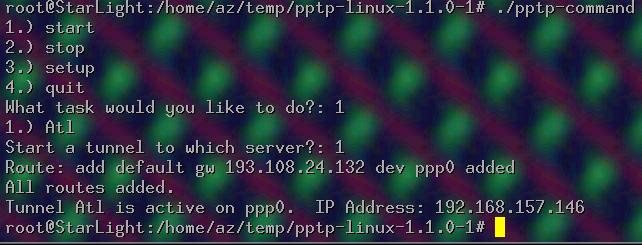 Вече имате мрежа. В списъка на процесите би трябвало да видите следните (виж 340, 342, 345): 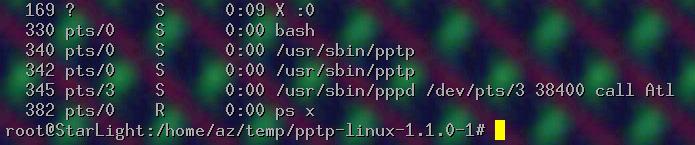 За улеснение скриптът pptp-command може да бъде копиран в /usr/bin/ или добавен в PATH. Също така може да бъде стартиран пряко с pptp-command start. Спирането става с pptp-command stop или с убиване на процеса. Стартирането и спирането стават от root. За да могат да бъдат пускани от потребителите pptp и pptp-command трябва да бъдат suid root.
<< Да поговорим отново за Samba | Създаване на виртуални пощенски кутии с popa3d и postfix >> |
|
Авторите на сайта, както и техните сътрудници запазват авторските права върху собствените си материали публикувани тук,
но те са copyleft т.е. могат свободно да бъдат копирани и разпространявани с изискването изрично да се упоменава името на автора,
както и да се публикува на видно място, че те са взети от оригиналния им URL-адрес на този сървър (http://www.linux-bg.org). Авторските права на преводните материали принадлежат на техните автори. Ако с публикуването тук на някакъв материал неволно са нарушени нечии права - след констатирането на този факт материалът ще бъде свален.
All trademarks, logos and copyrights mentioned on this site are the property of their respective owners.
|